Oracle11G RAC 安装 for CentOS
Oracle 11g CentOS6.7 RAC安装教程(UDEV)

Oracle 11g RAC安装教程CentOS6.7(UDEV)马飞2016-7-31一、安装概述2.1环境说明2.1.1 主机名及IP地址查看操作系统类型及版本:lsb_release –a2.1.2 关闭防火墙及selinux(1)彻底关闭SELinuxvi /etc/selinux/config在SELINUX=enforcing 前面加个#号注释掉它#SELINUX=enforcing然后新加一行SELINUX=disabled(2)关闭防火墙chkconfig iptables offservice iptables stop(3)安装vmtools,配置xmanagerXmanager设置后需增加防火墙规则或关闭防火墙2.1.3 集群软件及数据版本2.1.4 操作系统及软件2.2环境准备操作系统: CentOS6.5(64)修改网卡名:/s/blog_6b9293150101rhjj.html 2.2.1创建账号及群组及密码2.2.2创建安装目录并设置权限2.2.3 安装依赖包CentOS 6 X86_64系统通过yum安装32位软件包的方法X86: (Y)yum -y install binutils compat-libstdc++ elfutils-libelf elfutils-libelf-devel elfutils-libelf-devel-static gcc gcc-c++ glibc glibc-common glibc-devel glibc-headers ksh libaio libaio-devel libgcc libgomp libstdc++ libstdc++-devel make sysstat unixODBC unixODBC-develX64:(Y)yum -y install gcc gcc-c++ make binutils compat-libstdc++-33 elfutils-libelf elfutils-libelf-devel glibc glibc-common glibc-devel libaio libaio-devel libgcc libstdc++ libstdc++-devel unixODBC unixODBC-devel2.2.4 安装rlwrap(1)上传readline-6.2.tar.gz或通过该命令下载:wget ftp:///gnu/readline/readline-6.2.tar.gztar zxvf readline-6.2.tar.gzcd readline-6.2./configuremake && make install或者:yum -y install readline-devel(2)上传rlwrap-0.37.tar.gztar zxvf rlwrap-0.37.tar.gzcd rlwrap-0.37./configure报错:configure: WARNING: No termcap nor curses library foundyum install readline-develmake && make install2.2.3配置/etc/profile环境变量source /etc/profile 生效配置2.2.4添加oracle用户环境变量source /home/oracle/.bash_profile 2.2.5添加grid用户环境变量source /etc/profile 生效配置2.2.6 配置内核参数2.2.7 配置NTP服务关闭系统自带的NTP服务,使用ORACLE自已的时间同步软件chkconfig ntpd offservice ntpd stopmv /etc/ntp.conf /etc/ntp.conf.bak备份虚拟机2.2.8 配置udev映射磁盘名称2.2.9 设置账号信任关系2.1集群软件安装2.1.1 安装前验证(1) ./runcluvfy.sh stage -pre crsinst -fixup -n rac1,rac2 -verbose./runcluvfy.sh stage -pre crsinst -fixup -n rac1,rac2 -verbose报错:(2)卸载ksh安装pdksh[root@rac1 ~]# rpm -ivh pdksh-5.2.14-30.x86_64.rpmwarning: pdksh-5.2.14-30.x86_64.rpm: Header V3 DSA/SHA1 Signature, key ID 73307de6: NOKEYerror: Failed dependencies:pdksh conflicts with ksh-20120801-33.el6.x86_64rpm -e ksh-20120801-33.el6.x86_64rpm -ivh pdksh-5.2.14-30.x86_64.rpm/35489/viewspace-701120/2.1.3 共享存储配置/cd/E11882_01/install.112/e41961/storage.htm#CWLIN264 2.2数据库软件安装2.3创建数据库二、总结Redhat 下载地址:/RHEL/AS5U5/i386/rhel-server-5.5-i386-dvd.iso/sz_bdqn/article/details/43133733下载地址:/zlsunnan/article/details/8058235参考文章:/link?url=D4u2Q8x262FKa4I5E6mymyLrp0o-lVfCDouDQMS3FR7jB1Na7mB-5G-15b0ijicLihD6XhIvdOyZBdLwMA4YCZ1b82xjS3r8S5PeGQeNvj3设置共享磁盘:/26736162/viewspace-1291144/虚拟机如果配置多块网卡时,如果发生不能上网问题时,需要检查可以上网的网卡名,网卡名排序,小的在前,大的在后,是否一致,需要上网的IP需排在前面,多台虚拟机需保持一致/uid-22948773-id-3940857.html。
centos平台搭建Oracle11g数据库+远程连接
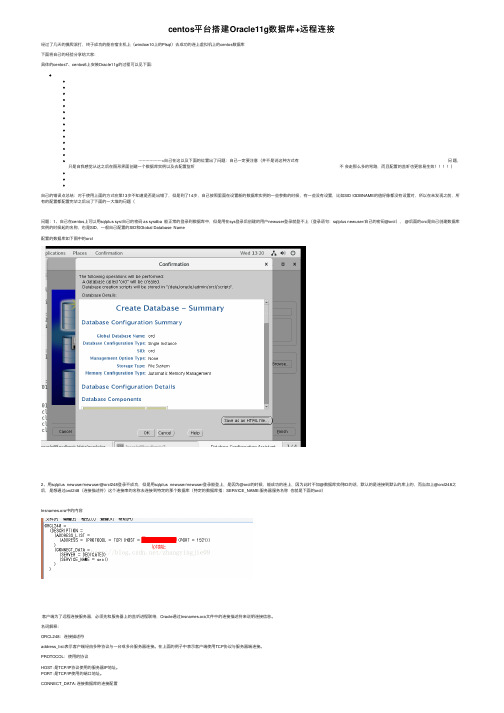
centos平台搭建Oracle11g数据库+远程连接经过了⼏天的摸爬滚打,终于成功的能在宿主机上(window10上的Plsql)去成功的连上虚拟机上的centos数据库下⾯将⾃⼰的经验分享给⼤家:具体的centos7、centos6上安装Oracle11g的过程可以见下⾯:----------------->⾃⼰在这以及下⾯的位置出了问题:⾃⼰⼀定要注意(并不是说这种⽅式有问题,只是⾃我感觉从这之后在图形界⾯创建⼀个数据库实例以及去配置监听不会⾛那么多的弯路,⽽且配置的监听也更容易⽣效)⾃⼰的错误点总结:对于使⽤上⾯的⽅式在第13步不知道是否是出错了,但是到了14步,⾃⼰按照⾥⾯在设置新的数据库实例的⼀些参数的时候,有⼀些没有设置,⽐如SID \GDBNAME的值好像都没有设置对,所以在未发现之前,所有的配置都配置完毕之后出了下⾯的⼀⼤堆的问题(问题:1、⾃⼰在centos上可以⽤sqlplus sys/⾃⼰的密码 as sysdba 能正常的登录到数据库中,但是⽤在sys登录后创建的⽤户newuser登录就登不上(登录语句:sqlplus newuser/⾃⼰的密码@orcl), @后⾯的orc是⾃⼰创建数据库实例的时候起的名称,也是SID,⼀般⾃⼰配置的SID和Global Database Name配置的数据库如下图中的orcl2、⽤sqlplus newuser/newuser@orcl248登录不成功,但是⽤sqlplus newuser/newuser登录能登上,是因为@orcl的时候,能成功的连上,因为此时不加@数据库实例ID的话,默认的是连接到默认的库上的,⽽当加上@orcl248之后,是想通过orcl248(连接描述符)这个连接串的名称去连接到特定的那个数据库(特定的数据库指:SERVICE_NAME:服务器服务名称也就是下⾯的orcl)tnsnames.ora中的内容客户端为了远程连接服务器,必须先和服务器上的监听进程联络,Oracle通过tnsnames.ora⽂件中的连接描述符来说明连接信息。
centos下Oracle11G图文安装教程

centos下Oracle11G 图文安装教程这篇文章主要为大家详细介绍了centos 下Oracle11G 图文安装教程,具有一定的参考价值,感兴趣的小伙伴们可以参考一下本文实例为大家分享了Android 九宫格图片展示的具体代码,供大家参考,具体内容如下第一步:软件安装:本菜是在VMware 虚拟机上安装的centOS6.5,开辟的虚拟硬盘空间一定要大于30G(本菜一开始只开辟了20g ,结果最后提示空间不够,惨痛的经历,所以第二遍直接开辟了50G 硬盘空间),建议在40G~50G ,内存最低要1G!!!至于VMware 虚拟机和centOS 的安装不是本文重点,更不是难点,大家可以参考其他内容进行安装,在此不再赘述!软件准备:oracle 的下载,分为32位和64位,安装过程都是一样的。
如果你的机器是32位的,就下载32位的Oracle 软件,若是64位的就下载64位的。
下面的安装过程是完全一样的,本菜一开始在这个环节还犹豫了一些时间,汗~因为我是32位的操作系统,所以我下载的是linux_11gR2_database_1of2和linux_11gR2_database_2of2两个压缩文件。
若是64位的请下载:linux.x64_11gR2_database_1of2和linux.x64_11gR2_database_2of2(注意都是下载两个文件,缺一不可)。
如图:第二步:第二步:修改主机名以root 权限登录虚拟机,打开终端输入命令行,将主机名改为oracledb :第三步:第三步:修改网络连接方式这一步是必须要做的!因为在安装centOS (网络连接选的是桥接,不要选择NAT ,否则外网无法访问你的虚拟机)的时候我们都是动态获取IP ,但是在安装Oracle 的时候是需要更改的,我们必须要使用静态IP ,可以这样理解,装上Ora cle 数据库,你的虚拟机就是提供数据访问的服务器了,IP 就像你的身份证,如果你的每次都变换身份,谁能找得到你!知道了为什么,那么就要就行修改配置了:1.修改网卡配置:在终端输入命令行:ifconfig 可以查看网卡信息,其中inetaddr 是IP 地址的意思。
centos7安装oracle11g
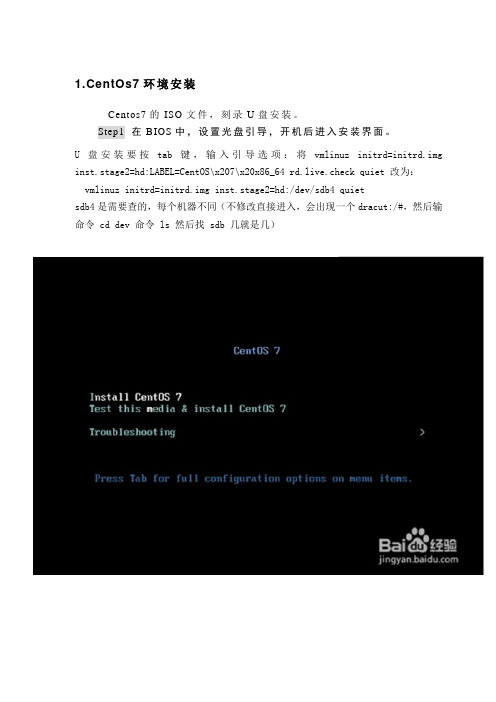
1.CentOs7环境安装Centos7的ISO文件,刻录U盘安装。
Step1 在BIOS中,设置光盘引导,开机后进入安装界面。
U盘安装要按tab键,输入引导选项:将vmlinuz initrd=initrd.img inst.stage2=hd:LABEL=CentOS\x207\x20x86_64 rd.live.check quiet 改为:vmlinuz initrd=initrd.img inst.stage2=hd:/dev/sdb4 quietsdb4是需要查的,每个机器不同(不修改直接进入,会出现一个dracut:/#,然后输命令 cd dev 命令 ls 然后找 sdb 几就是几)Step2选择安装语言,在列表的最下面,选择中文。
当然,你可以的话,也可以选择英文。
Step3在开始安装之前,必须做一些必要的配置。
图中带有开发感叹号的需要重新设置。
请根据自己的情况选择。
点选软件安装勾选【GNOME桌面】以及其附属项, 点击【完成】按钮点击【安装位置】,选择自动配置分区,点击【完成】按钮(如果使用手动配置分区,至少要分配根目录/分区以及swap内存交换分区)Step4 点击【开始安装】按钮,进入安装程序安装过程中至少需要设置root密码,如果密码强度不够,需要点击两次【完成】按钮安装完成后点击重启按钮重启完成后,接受许可证无需修改,点击前进选择对应的语言源,并创立本地账号,点击【前进】按钮全部配置完成后,就可以正常使用CentOs7系统了Step5配置网络配置静态路由/etc/sysconfig/static-routes :any net 192.168.3.0/24 gw 192.168.3.254any net 10.250.228.128 netmask 255.255.255.192 gw 10.250.228.129临时路由:route add –net 192.168.1.11 netmask 255.255.255.0 gw 192.168.1.1查看路由:route -n网络配置完毕后,如果有多余的配置,可以在/etc/sysconfig/network-scripts里删除,重启后就看不到了。
Oracle-11g-CentOS7-RAC安装教程

Oracle 11g RAC安装教程CentOS7马飞2016-7-22一、安装概述2.1环境说明2.1.1 主机名及IP地址2.1.2 关闭防火墙及selinuxsystemctl stop firewalld关闭防火墙systemctl mask firewalld停用2.1.3 集群及主机域名2.1.4 集群软件及数据版本2.1.5 主机对应的ASM序号2.1.6 ASM磁盘名称及表空间大小2.1.7 操作系统及软件2.2环境准备操作系统: CentOS72.2.1创建账号及群组及密码2.2.2创建安装目录并设置权限2.2.3 安装依赖包X86: (Y)yum -y install binutils compat-libstdc++ elfutils-libelf elfutils-libelf-devel elfutils-libelf-devel-static gcc gcc-c++ glibc glibc-common glibc-devel glibc-headers ksh libaio libaio-devel libgcc libgomp libstdc++ libstdc++-devel make sysstat unixODBC unixODBC-develX64:(Y)yum -y install gcc gcc-c++ make binutils compat-libstdc++-33 elfutils-libelf elfutils-libelf-devel glibc glibc-common glibc-devel libaio libaio-devel libgcc libstdc++ libstdc++-devel unixODBC unixODBC-develCentOS 6 X86_64系统通过yum安装32位软件包的方法2.2.4 安装rlwrap(1)上传readline-6.2.tar.gz或通过该命令下载:wget ftp:///gnu/readline/readline-6.2.tar.gztar zxvf readline-6.2.tar.gzcd readline-6.2./configuremake && make install或者:yum -y install readline-devel(2)上传rlwrap-0.37.tar.gztar zxvf rlwrap-0.37.tar.gzcd rlwrap-0.37报错:configure: WARNING: No termcap nor curses library found yum install readline-develmake && make install2.2.3配置/etc/profile环境变量source /etc/profile 生效配置2.2.4添加oracle用户环境变量source /home/oracle/.bash_profile2.2.5添加grid用户环境变量source /etc/profile 生效配置2.2.6 配置核参数2.2.7 配置NTP服务关闭系统自带的NTP服务,使用ORACLE自已的时间同步软件chkconfig ntpd offmv /etc/ntp.conf /etc/ntp.conf.bak2.2.8 配置udev映射磁盘名称2.2.9 设置账号信任关系2.1集群软件安装2.1.1安装前验证./runcluvfy.sh stage -pre crsinst -n rac1,rac22.1.2 vnc配置/a105421548/article/details/384376392.2数据库软件安装2.3创建数据库二、总结Redhat 下载地址:mirrors.sohu./RHEL/AS5U5/i386/rhel-server-5.5-i386-dvd.iso /sz_bdqn/article/details/43133733下载地址:/zlsunnan/article/details/8058235参考文章:wenku.baidu./link?url=D4u2Q8x262FKa4I5E6mymyLrp0o-lVfCDouDQMS3FR7jB1Na7mB-5G-15b0ijicLihD6XhIvdOyZBdLwMA4YCZ1b82xjS3r8S5PeGQeNvj3设置共享磁盘:/26736162/viewspace-1291144/虚拟机如果配置多块网卡时,如果发生不能上网问题时,需要检查可以上网的网卡名,网卡名排序,小的在前,大的在后,是否一致,需要上网的IP需排在前面,多台虚拟机需保持一致。
VMware环境下centos安装oracle 11G R2 RAC详细步骤记录

VMware环境下cengtos 上部署oracle 11G R2 RAC详细步骤记录术语PUBLIC IP : 这是我们网卡上配置的真实IP地址,我们称为公共IP。
单独一块网卡。
VIP : RAC 的每个节点都需要有一个虚拟IP,这就是VIP。
VIP需要和PUBLIC IP同网段。
VIP和IP最主要的不同之处在于:VIP是浮动的,而IP是固定的。
在所有节点都正常运行时,每个节点的VIP会被分配到public NIC上;在linux下ifconfig查看,public网卡上是2个IP地址;如果一个节点宕机,这个节点的VIP会被转移到还在运行的节点上。
也就是幸存的节点的public NIC这个网卡上,会有3个IP地址。
当一个节点宕机,这个节点真实IP就连接不上了,但是这个节点的虚拟IP是可以连接的,他会自动把客户端的连接请求转接给存活的节点。
在tnsname.ora文件里,指定Address 列表,客户端会随机选择一个节点来连接数据库,而不是顺序选择的。
SCAN IP : 可以理解为RAC的负载均衡IP、用于客户端连接实例的IP。
内部的SCAN监听器实时了解所有实例的运行情况的,将客户端的连接重定向到空闲存活的服务器。
PRIVATE IP : 称为私有IP,它是用于心跳同步保证两台服务器数据同步。
单独一块网卡。
OCR:oracle集群注册(oracle cluster register)负责维护整个集群的配置信息仓库,包括RAC 以及Clusterware资源,包括的信息有节点成员、数据库、实例、服务、监听器、应用程序等。
为了解决集群的“健忘”问题,整个集群会有一份配置OCR,最多两分OCR,一个primary OCR和一个mirror OCR互为镜像,以防OCR的单点故障。
Voting Disk主要为了在出现脑裂时,决定那个Partion获得控制权,其他的Partion必须从集群中剔除。
为了保证Voting Disk的安全,需要配置多个Voting Disk,Voting disk使用的是一种“多数可用算法”。
centos6中搭建oracle 11g rac及常用维护命令
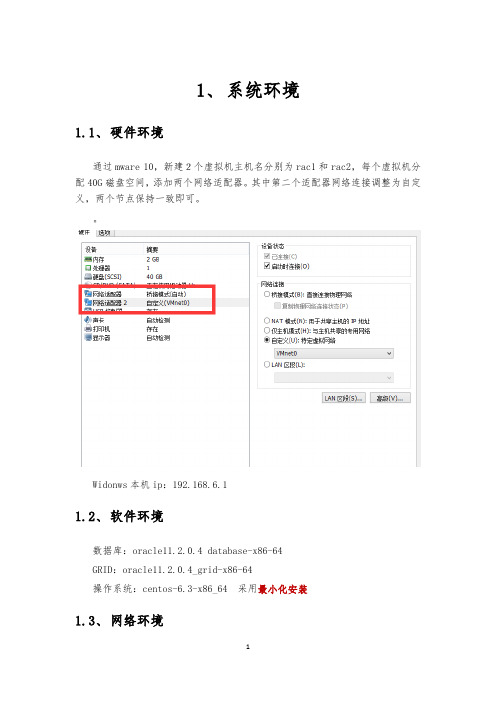
1、系统环境1.1、硬件环境通过mware 10,新建2个虚拟机主机名分别为rac1和rac2,每个虚拟机分配40G磁盘空间,添加两个网络适配器。
其中第二个适配器网络连接调整为自定义,两个节点保持一致即可。
Widonws本机ip:192.168.6.11.2、软件环境数据库:oracle11.2.0.4 database-x86-64GRID:oracle11.2.0.4_grid-x86-64操作系统:centos-6.3-x86_64 采用最小化安装1.3、网络环境Ip地址规划分配为1.4、共享磁盘分区计划创建三个共享磁盘sdb、sdc、sdd每个磁盘计划分三个分区2、环境准备2.1配置静态IP地址修改public网卡ip地址。
每个虚拟机第一个网卡eth0网卡做public,按规划rac1 为192.168.6.180 rac2 为192.168.6.181vi /etc/sysconfig/network-scripts/ifcfg-eth0修改红色部分DEVICE="eth0"BOOTPROTO="static" --模式由dhcp改为static 静态IPHWADDR="00:0C:29:D1:4E:A6"NM_CONTROLLED="yes"ONBOOT="yes" --由no 改为yes 开机自启TYPE="Ethernet"*UUID="e59cb6a0-deb0-4164-a2b0-8b4dcc0cb027"IPADDR=192.168.6.180 --静态ip地址NETMASK=255.255.255.0 --子网掩码GATEWAY=192.168.6.1 --网关修改私有ip地址。
每个虚拟机第二个网卡eth1做私有网卡修改红色部分,不必配置网关按规划rac1 为2.2.2.2 rac2 为2.2.2.3vi /etc/sysconfig/network-scripts/ifcfg-eth1DEVICE="eth1"BOOTPROTO="static"HWADDR="00:0C:29:D1:4E:A6"NM_CONTROLLED="yes"ONBOOT="yes"TYPE="Ethernet"*UUID="e59cb6a0-deb0-4164-a2b0-8b4dcc0cb027"IPADDR=2.2.2.2NETMASK=255.255.255.0修改完成后重启网络服务生效service network restart2.2在rac1和rac2上分别关闭防火墙service iptables stop --停止防火墙chkconfig iptables off --禁用防火墙2.3在rac1和rac2上分别修改主机名vi /etc/sysconfig/network 一个rac1,另一个rac2 重启生效HOSTNAME=rac12.4在rac1和rac2 上分别改hostsvi /etc/hosts添加对应的ip信息#public192.168.6.180 rac1192.168.6.181 rac2#private2.2.2.1 rac1-priv2.2.2.2 rac2-priv#virtual192.168.6.182 rac1-vip192.168.6.183 rac2-vip#scan192.168.6.184 cluster-scan2.5在rac1和rac2上分别执行配置内核参数vi /etc/sysctl.conf加入以下内容fs.aio-max-nr = 1048576fs.file-max = 6815744kernel.shmall = 2147483648kernel.shmmax = 68719476736kernel.shmmni = 4096kernel.sem = 250 32000 100 128net.ipv4.ip_local_port_range = 9000 65500net.core.rmem_default = 262144net.core.rmem_max = 4194304net.core.wmem_default = 262144net.core.wmem_max = 1048586使修改参数立即生效:sysctl -p2.6在rac1和rac2上分别执行修改limitsvi /etc/security/limits.conf加入以下信息grid soft nproc 2047grid hard nproc 16384grid soft nofile 1024grid hard nofile 65536oracle soft nproc 2047oracle hard nproc 16384oracle soft nofile 1024oracle hard nofile 655362.7在rac1和rac2上分别修改/etc/pam.d/loginvi /etc/pam.d/login加入以下信息session required /lib/security/pam_limits.sosession required pam_limits.so2.8在rac1和rac2上分别执行修改/etc/profilevi /etc/profile加入以下信息if [ $USER = "oracle" ] || [ $USER = "grid" ]; thenif [ $SHELL = "/bin/ksh" ]; thenulimit -p 16384ulimit -n 65536elseulimit -u 16384 -n 65536fiumask 022fi2.9在rac1和rac2 上分别执行禁用 selinuxvi /etc/selinux/config修改 SELINUX值SELINUX=disabled2.10在rac1和rac2上分别执行停止 ntp 服务service ntpd stopchkconfig ntpd offmv /etc/ntp.conf /etc/ntp.conf.bak2.11在rac1和rac2上分别处理/dev/shm 共享内存不足的处理df -h 查看tmpfs分区是否大于1G,如果过小需增加。
Oracle11GRAC安装forCentOS
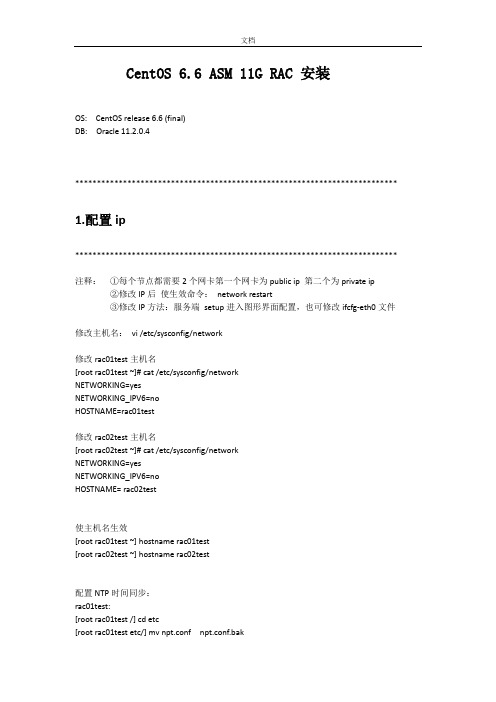
CentOS 6.6 ASM 11G RAC 安装OS: CentOS release 6.6 (final)DB: Oracle 11.2.0.4************************************************************************** 1.配置ip**************************************************************************注释:①每个节点都需要2个网卡第一个网卡为public ip 第二个为private ip②修改IP后使生效命令:network restart③修改IP方法:服务端setup进入图形界面配置,也可修改ifcfg-eth0文件修改主机名:vi /etc/sysconfig/network修改rac01test主机名[root rac01test ~]# cat /etc/sysconfig/networkNETWORKING=yesNETWORKING_IPV6=noHOSTNAME=rac01test修改rac02test主机名[root rac02test ~]# cat /etc/sysconfig/networkNETWORKING=yesNETWORKING_IPV6=noHOSTNAME= rac02test使主机名生效[root rac01test ~] hostname rac01test[root rac02test ~] hostname rac02test配置NTP时间同步:rac01test:[root rac01test /] cd etc[root rac01test etc/] mv npt.conf npt.conf.bakrac02test:[root rac02test /]# cd /etc[root rac02test etc]# mv ntp.conf ntp.conf.bak************************************************************************** 2.关闭防火墙**************************************************************************[root rac01test /] vi /etc/selinux/configSELINUX=disabled ---修改成disabledSELINUXTYPE=targeted#setenforce 0注意:两个节点都要修改两节点关闭防火墙另一种方式:chkconfig --list|grep ipchkconfig ip6tables offchkconfig iptables offservice ip6tables stopservice iptables stop************************************************************************** 3.修改hosts文件**************************************************************************rac01test[rootrac01test/]# vi /etc/hosts192.168.26.180 rac01test192.168.26.181 rac02test192.168.26.182 rac01testvip192.168.26.183 rac02testvip192.168.26.184 scanip172.16.1.180 rac01testpriv172.16.1.181 rac02testprivrac02test[rootrac02test /]# vi /etc/hosts192.168.26.180 rac01test192.168.26.181 rac02test192.168.26.182 rac01testvip192.168.26.183 rac02testvip192.168.26.184 scanip172.16.1.180 rac01testpriv172.16.1.181 rac02testpriv************************************************************************** 4.配置yum**************************************************************************以下配置操作两个节点都要配置[rootrac01test etc]# cd /etc/yum.repos.d[root rac01test yum.repos.d]# vi rhel-debuginfo.repo修改成以下配置[rhel-debuginfo]name=Red Hat Enterprise Linux $releasever - $basearch - Debugbaseurl=file:///mnt/Serverenabled=1gpgcheck=0[root rac01test yum.repos.d]# yum clean allLoaded plugins: rhnplugin, securityCleaning up Everything注意:以上挂载方式是,未联网用光盘里面的包;如果系统联网可以直接在外网yum挂载磁盘, 如果连接外网YUM就不需要挂载磁盘[root rac01test yum.repos.d]# mount /dev/hdc /mntmount: block device /dev/hdc is write-protected, mounting read-onlyCentOS 6.6 版本需要安装以下的系统包glibc-2.12-1.7.el6 (i686)glibc-2.12-1.7.el6 (x86_64)glibc-devel-2.12-1.7.el6 (x86_64)glibc-devel-2.12-1.7.el6.i686kshlibgcc-4.4.4-13.el6 (i686)libgcc-4.4.4-13.el6 (x86_64)libstdc++-4.4.4-13.el6 (x86_64)libstdc++-4.4.4-13.el6.i686libstdc++-devel-4.4.4-13.el6 (x86_64)libstdc++-devel-4.4.4-13.el6.i686libaio-0.3.107-10.el6 (x86_64)libaio-0.3.107-10.el6.i686libaio-devel-0.3.107-10.el6 (x86_64)libaio-devel-0.3.107-10.el6.i686make-3.81-19.el6sysstat-9.0.4-11.el6 (x86_64)unixODBC-2.2.14-11.el6 (x86_64) or laterunixODBC-2.2.14-11.el6.i686 or laterunixODBC-devel-2.2.14-11.el6 (x86_64) or laterunixODBC-devel-2.2.14-11.el6.i686 or later执行以下命令就可把需要的包装上:yum install -y binutils-* libXp* compat-libstdc++-33-* elfutils-libelf-* elfutils-libelf-devel-* gcc-* gcc-c++-* glibc-* glibc-common-* glibc-devel-* glibc-headers-* ksh-* libaio-* libgcc-* libstdc++-* make-* sysstat-* unixODBC-* unixODBC-devel-*s******************************************************************************* 5.创建oracle用户组*******************************************************************************rac01test:[rootrac01test /]# groupadd -g 501 oinstall[root rac01test /]# groupadd -g 502 dba[root rac01test /]# groupadd -g 503 asmadmin[root rac01test /]# groupadd -g 504 asmdba[root rac01test /]# groupadd -g 505 asmoper[root rac01test /]# useradd -u 501 -g oinstall -G asmadmin,asmdba,asmoper grid[root rac01test /]# useradd -u 502 -g oinstall -G dba,asmdba oracle[root rac01test /]# passwd oracle[root rac01test /]# passwd gridrac02test:[root rac02test yum.repos.d]# cd /[root rac02test /]# groupadd -g 501 oinstall[root rac02test /]# groupadd -g 502 dba[root rac02test /]# groupadd -g 503 asmadmin[root rac02test /]# groupadd -g 504 asmdba[root rac02test /]# groupadd -g 505 asmoper[root rac02test /]# useradd -u 501 -g oinstall -G asmadmin,asmdba,asmoper grid[root rac02test /]# useradd -u 502 -g oinstall -G dba,asmdba oracle[root rac02test /]# passwd oracle[root rac02test /]# passwd grid******************************************************************************* 6.修改核参数*******************************************************************************rac01test:[root rac01test /]# vi /etc/sysctl.conffs.aio-max-nr = 1048576fs.file-max = 6815744kernel.shmall = 2097152kernel.shmmax = 536870912kernel.shmmni = 4096kernel.sem = 250 32000 100 128net.ipv4.ip_local_port_range = 9000 65500net.core.rmem_default = 262144net.core.rmem_max = 4194304net.core.wmem_default = 262144net.core.wmem_max = 1048576rac02test:[root rac01test /]# vi /etc/sysctl.conffs.aio-max-nr = 1048576fs.file-max = 6815744kernel.shmall = 2097152kernel.shmmax = 536870912kernel.shmmni = 4096kernel.sem = 250 32000 100 128net.ipv4.ip_local_port_range = 9000 65500net.core.rmem_default = 262144net.core.rmem_max = 4194304net.core.wmem_default = 262144net.core.wmem_max = 1048576sysctl -p 查看核参数,以下是修改后的核参数[root rac01test /]# sysctl -pnet.ipv4.ip_forward = 0net.ipv4.conf.default.rp_filter = 1net.ipv4.conf.default.accept_source_route = 0kernel.sysrq = 0kernel.core_uses_pid = 1net.ipv4.tcp_syncookies = 1kernel.msgmnb = 65536kernel.msgmax = 65536kernel.shmmax = 68719476736kernel.shmall = 4294967296fs.aio-max-nr = 1048576fs.file-max = 6815744kernel.shmall = 2097152kernel.shmmax = 536870912kernel.shmmni = 4096kernel.sem = 250 32000 100 128net.ipv4.ip_local_port_range = 9000 65500net.core.rmem_default = 262144net.core.rmem_max = 4194304net.core.wmem_default = 262144net.core.wmem_max = 1048576*******************************************************************************7.修改oracle 用户能用的进程最大数量******************************************************************************* 注意:记得rac01test和rac01test都要修改rac01test[root rac01test /]# vi /etc/security/limits.conforacle soft nproc 2047oracle hard nproc 16384oracle soft nofile 1024oracle hard nofile 65536rac02test[root rac02test /]# vi /etc/security/limits.conforacle soft nproc 2047oracle hard nproc 16384oracle soft nofile 1024oracle hard nofile 655368.新建oracle的安装目录注意:两个节点都要创建mkdir -p /u01/app/oraInventorychown -R grid:oinstall /u01/app/oraInventorychmod -R 775 /u01/app/oraInventorymkdir -p /u01/11.2.0/gridmkdir -p /u01/app/gridchown -R grid:oinstall /u01/app/gridchown -R grid:oinstall /u01/11.2.0/gridchmod -R 775 /u01/11.2.0/gridmkdir -p /u01/app/oraclemkdir /u01/app/oracle/cfgtoollogschown -R oracle:oinstall /u01/app/oraclechmod -R 775 /u01/app/oraclemkdir -p /u01/app/oracle/product/11.2.0/db_1chown -R oracle:oinstall /u01/app/oracle/product/11.2.0/db_1chmod -R 775 /u01/app/oracle/product/11.2.0/db_1***************************************************************************** 9.创建分区***************************************************************************** 单节点执行即可[rootrac01test ~]# fdisk -lDisk /dev/sdb doesn't contain a valid partition table给/dev/sdb 磁盘分区[rootnode1 ~]# fdisk /dev/sdbm 帮助菜单p 打印分区表n 创建分区p 创建主分区d 删除一个主分区e 创建扩展分区扩展分区不能直接使用不能建文件系统和映射裸设备通过逻辑分区使用w 保存退出q 不保存退出创建完成后刷新一下[root rac01test ~]partprobe[root rac02test ~]partprobe查看刚分区的磁盘,下面sdb1到sdb5是刚分区的[root rac01test ~]# fdisk -lDisk /dev/sda: 21.4 GB, 21474836480 bytes255 heads, 63 sectors/track, 2610 cylindersUnits = cylinders of 16065 * 512 = 8225280 bytesDevice Boot Start End Blocks Id System/dev/sda1 * 1 131 1052226 83 Linux/dev/sda2 132 653 4192965 82 Linux swap / Solaris/dev/sda3 654 2610 15719602+ 83 LinuxDisk /dev/sdb: 21.4 GB, 21474836480 bytes255 heads, 63 sectors/track, 2610 cylindersUnits = cylinders of 16065 * 512 = 8225280 bytesDevice Boot Start End Blocks Id System/dev/sdb1 1 244 1959898+ 83 Linux/dev/sdb2 245 488 1959930 83 Linux/dev/sdb3 489 732 1959930 83 Linux/dev/sdb4 733 976 1959930 5 Extended /dev/sdb5 733 976 1959898+ 83 Linux磁盘映射,注意sdb4是扩展分区,不能使用节点1[root rac01test rules.d]# vi /etc/udev/rules.d/60-raw.rulesACTION=="add", KERNEL=="sdb1", RUN+="/bin/raw /dev/raw/raw1 %N" ACTION=="add", KERNEL=="sdb2", RUN+="/bin/raw /dev/raw/raw2 %N" ACTION=="add", KERNEL=="sdb3", RUN+="/bin/raw /dev/raw/raw3 %N" ACTION=="add", KERNEL=="sdb5", RUN+="/bin/raw /dev/raw/raw5 %N" KERNEL=="raw*", OWNER="grid" GROUP="asmadmin", MODE="660"节点2[root rac02test rules.d]# vi /etc/udev/rules.d/60-raw.rulesACTION=="add", KERNEL=="sdb1", RUN+="/bin/raw /dev/raw/raw1 %N" ACTION=="add", KERNEL=="sdb2", RUN+="/bin/raw /dev/raw/raw2 %N" ACTION=="add", KERNEL=="sdb3", RUN+="/bin/raw /dev/raw/raw3 %N" ACTION=="add", KERNEL=="sdb5", RUN+="/bin/raw /dev/raw/raw5 %N" KERNEL=="raw*", OWNER="grid" GROUP="asmadmin", MODE="660"[root rac01test rules.d]# start_udevStarting udev: [ OK ][root rac02test ~]# start_udevStarting udev: [ OK ] 分别查看,可以看到5块盘[rootrac01test rules.d]# raw -qa/dev/raw/raw1: bound to major 8, minor 17/dev/raw/raw2: bound to major 8, minor 18/dev/raw/raw3: bound to major 8, minor 19/dev/raw/raw4: bound to major 8, minor 20/dev/raw/raw5: bound to major 8, minor 21[root rac02test ~]# raw -qa/dev/raw/raw1: bound to major 8, minor 17/dev/raw/raw2: bound to major 8, minor 18/dev/raw/raw3: bound to major 8, minor 19/dev/raw/raw4: bound to major 8, minor 20/dev/raw/raw5: bound to major 8, minor 21***************************************************************************** 10.配置互信******************************************************************************* 互信oracle 用户和grid用户都要执行(只在一个节点执行即可)脚本在/soft/grid/sshsetup目录下,第一个脚本用grid用户执行,第二个脚本用oracle用户执行./sshUserSetup.sh -user grid -hosts " rac01test rac01test " -advanced -noPromptPassphrase./sshUserSetup.sh -user oracle -hosts "node3 node4" -advanced -noPromptPassphrase******************************************************************************* 11.检测互信*******************************************************************************请注意,当您使用ssh 第一次访问远程主机时,其RSA 密钥将是未知的,从而将提示您确认是否希望连接该主机。
- 1、下载文档前请自行甄别文档内容的完整性,平台不提供额外的编辑、内容补充、找答案等附加服务。
- 2、"仅部分预览"的文档,不可在线预览部分如存在完整性等问题,可反馈申请退款(可完整预览的文档不适用该条件!)。
- 3、如文档侵犯您的权益,请联系客服反馈,我们会尽快为您处理(人工客服工作时间:9:00-18:30)。
CentOS 6.6 ASM 11G RAC 安装OS: CentOS release 6.6 (final)DB: Oracle 11.2.0.4************************************************************************** 1.配置ip**************************************************************************注释:①每个节点都需要2个网卡第一个网卡为public ip 第二个为private ip②修改IP后使生效命令:service network restart③修改IP方法:服务端setup进入图形界面配置,也可修改ifcfg-eth0文件修改主机名:vi /etc/sysconfig/network修改rac01test主机名[root@ rac01test ~]# cat /etc/sysconfig/networkNETWORKING=yesNETWORKING_IPV6=noHOSTNAME=rac01test修改rac02test主机名[root@ rac02test ~]# cat /etc/sysconfig/networkNETWORKING=yesNETWORKING_IPV6=noHOSTNAME= rac02test使主机名生效[root@ rac01test ~] hostname rac01test[root@ rac02test ~] hostname rac02test配置NTP时间同步:rac01test:[root@ rac01test /] cd etc[root@ rac01test etc/] mv npt.conf npt.conf.bakrac02test:[root@ rac02test /]# cd /etc[root@ rac02test etc]# mv ntp.conf ntp.conf.bak************************************************************************** 2.关闭防火墙**************************************************************************[root@ rac01test /] vi /etc/selinux/configSELINUX=disabled ---修改成disabledSELINUXTYPE=targeted#setenforce 0注意:两个节点都要修改两节点关闭防火墙另一种方式:chkconfig --list|grep ipchkconfig ip6tables offchkconfig iptables offservice ip6tables stopservice iptables stop************************************************************************** 3.修改hosts文件**************************************************************************rac01test[root@rac01test/]# vi /etc/hosts192.168.26.180 rac01test192.168.26.181 rac02test192.168.26.182 rac01testvip192.168.26.183 rac02testvip192.168.26.184 scanip172.16.1.180 rac01testpriv172.16.1.181 rac02testprivrac02test[root@rac02test /]# vi /etc/hosts192.168.26.180 rac01test192.168.26.181 rac02test192.168.26.182 rac01testvip192.168.26.183 rac02testvip192.168.26.184 scanip172.16.1.180 rac01testpriv172.16.1.181 rac02testpriv************************************************************************** 4.配置yum**************************************************************************以下配置操作两个节点都要配置[root@rac01test etc]# cd /etc/yum.repos.d[***********************.d]#virhel-debuginfo.repo修改成以下配置[rhel-debuginfo]name=Red Hat Enterprise Linux $releasever - $basearch - Debugbaseurl=file:///mnt/Serverenabled=1gpgcheck=0[root@ rac01test yum.repos.d]# yum clean allLoaded plugins: rhnplugin, securityCleaning up Everything注意:以上挂载方式是,未联网用光盘里面的包;如果系统联网可以直接在外网yum挂载磁盘, 如果连接外网YUM就不需要挂载磁盘[root@ rac01test yum.repos.d]# mount /dev/hdc /mntmount: block device /dev/hdc is write-protected, mounting read-onlyCentOS 6.6 版本需要安装以下的系统包glibc-2.12-1.7.el6 (i686)glibc-2.12-1.7.el6 (x86_64)glibc-devel-2.12-1.7.el6 (x86_64)glibc-devel-2.12-1.7.el6.i686kshlibgcc-4.4.4-13.el6 (i686)libgcc-4.4.4-13.el6 (x86_64)libstdc++-4.4.4-13.el6 (x86_64)libstdc++-4.4.4-13.el6.i686libstdc++-devel-4.4.4-13.el6 (x86_64)libstdc++-devel-4.4.4-13.el6.i686libaio-0.3.107-10.el6 (x86_64)libaio-0.3.107-10.el6.i686libaio-devel-0.3.107-10.el6 (x86_64)libaio-devel-0.3.107-10.el6.i686make-3.81-19.el6sysstat-9.0.4-11.el6 (x86_64)unixODBC-2.2.14-11.el6 (x86_64) or laterunixODBC-2.2.14-11.el6.i686 or laterunixODBC-devel-2.2.14-11.el6 (x86_64) or laterunixODBC-devel-2.2.14-11.el6.i686 or later执行以下命令就可把需要的包装上:yum install -y binutils-* libXp* compat-libstdc++-33-* elfutils-libelf-* elfutils-libelf-devel-* gcc-* gcc-c++-* glibc-* glibc-common-* glibc-devel-* glibc-headers-* ksh-* libaio-* libgcc-* libstdc++-* make-* sysstat-* unixODBC-* unixODBC-devel-*s******************************************************************************* 5.创建oracle用户组*******************************************************************************rac01test:[root@rac01test /]# groupadd -g 501 oinstall[root@ rac01test /]# groupadd -g 502 dba[root@ rac01test /]# groupadd -g 503 asmadmin[root@ rac01test /]# groupadd -g 504 asmdba[root@ rac01test /]# groupadd -g 505 asmoper[root@ rac01test /]# useradd -u 501 -g oinstall -G asmadmin,asmdba,asmoper grid[root@ rac01test /]# useradd -u 502 -g oinstall -G dba,asmdba oracle[root@ rac01test /]# passwd oracle[root@ rac01test /]# passwd gridrac02test:[***********************.d]#cd/[root@ rac02test /]# groupadd -g 501 oinstall[root@ rac02test /]# groupadd -g 502 dba[root@ rac02test /]# groupadd -g 503 asmadmin[root@ rac02test /]# groupadd -g 504 asmdba[root@ rac02test /]# groupadd -g 505 asmoper[root@ rac02test /]# useradd -u 501 -g oinstall -G asmadmin,asmdba,asmoper grid[root@ rac02test /]# useradd -u 502 -g oinstall -G dba,asmdba oracle[root@ rac02test /]# passwd oracle[root@ rac02test /]# passwd grid******************************************************************************* 6.修改内核参数*******************************************************************************rac01test:[root@ rac01test /]# vi /etc/sysctl.conffs.aio-max-nr = 1048576fs.file-max = 6815744kernel.shmall = 2097152kernel.shmmax = 536870912kernel.shmmni = 4096kernel.sem = 250 32000 100 128net.ipv4.ip_local_port_range = 9000 65500net.core.rmem_default = 262144net.core.rmem_max = 4194304net.core.wmem_default = 262144net.core.wmem_max = 1048576rac02test:[root@ rac01test /]# vi /etc/sysctl.conffs.aio-max-nr = 1048576fs.file-max = 6815744kernel.shmall = 2097152kernel.shmmax = 536870912kernel.shmmni = 4096kernel.sem = 250 32000 100 128net.ipv4.ip_local_port_range = 9000 65500net.core.rmem_default = 262144net.core.rmem_max = 4194304net.core.wmem_default = 262144net.core.wmem_max = 1048576sysctl -p 查看内核参数,以下是修改后的内核参数[root@ rac01test /]# sysctl -pnet.ipv4.ip_forward = 0net.ipv4.conf.default.rp_filter = 1net.ipv4.conf.default.accept_source_route = 0kernel.sysrq = 0kernel.core_uses_pid = 1net.ipv4.tcp_syncookies = 1kernel.msgmnb = 65536kernel.msgmax = 65536kernel.shmmax = 68719476736kernel.shmall = 4294967296fs.aio-max-nr = 1048576fs.file-max = 6815744kernel.shmall = 2097152kernel.shmmax = 536870912kernel.shmmni = 4096kernel.sem = 250 32000 100 128net.ipv4.ip_local_port_range = 9000 65500net.core.rmem_default = 262144net.core.rmem_max = 4194304net.core.wmem_default = 262144net.core.wmem_max = 1048576*******************************************************************************7.修改oracle 用户能用的进程最大数量******************************************************************************* 注意:记得rac01test和rac01test都要修改rac01test[root@ rac01test /]# vi /etc/security/limits.conforacle soft nproc 2047oracle hard nproc 16384oracle soft nofile 1024oracle hard nofile 65536rac02test[root@ rac02test /]# vi /etc/security/limits.conforacle soft nproc 2047oracle hard nproc 16384oracle soft nofile 1024oracle hard nofile 655368.新建oracle的安装目录注意:两个节点都要创建mkdir -p /u01/app/oraInventorychown -R grid:oinstall /u01/app/oraInventorychmod -R 775 /u01/app/oraInventorymkdir -p /u01/11.2.0/gridmkdir -p /u01/app/gridchown -R grid:oinstall /u01/app/gridchown -R grid:oinstall /u01/11.2.0/gridchmod -R 775 /u01/11.2.0/gridmkdir -p /u01/app/oraclemkdir /u01/app/oracle/cfgtoollogschown -R oracle:oinstall /u01/app/oraclechmod -R 775 /u01/app/oraclemkdir -p /u01/app/oracle/product/11.2.0/db_1chown -R oracle:oinstall /u01/app/oracle/product/11.2.0/db_1chmod -R 775 /u01/app/oracle/product/11.2.0/db_1***************************************************************************** 9.创建分区***************************************************************************** 单节点执行即可[root@rac01test ~]# fdisk -lDisk /dev/sdb doesn't contain a valid partition table给/dev/sdb 磁盘分区[root@node1 ~]# fdisk /dev/sdbm 帮助菜单p 打印分区表n 创建分区p 创建主分区d 删除一个主分区e 创建扩展分区扩展分区不能直接使用不能建文件系统和映射裸设备通过逻辑分区使用w 保存退出q 不保存退出创建完成后刷新一下[root@ rac01test ~]partprobe[root@ rac02test ~]partprobe查看刚分区的磁盘,下面sdb1到sdb5是刚分区的[root@ rac01test ~]# fdisk -lDisk /dev/sda: 21.4 GB, 21474836480 bytes255 heads, 63 sectors/track, 2610 cylindersUnits = cylinders of 16065 * 512 = 8225280 bytesDevice Boot Start End Blocks Id System/dev/sda1 * 1 131 1052226 83 Linux/dev/sda2 132 653 4192965 82 Linux swap / Solaris/dev/sda3 654 2610 15719602+ 83 LinuxDisk /dev/sdb: 21.4 GB, 21474836480 bytes255 heads, 63 sectors/track, 2610 cylindersUnits = cylinders of 16065 * 512 = 8225280 bytesDevice Boot Start End Blocks Id System/dev/sdb1 1 244 1959898+ 83 Linux/dev/sdb2 245 488 1959930 83 Linux/dev/sdb3 489 732 1959930 83 Linux/dev/sdb4 733 976 1959930 5 Extended /dev/sdb5 733 976 1959898+ 83 Linux磁盘映射,注意sdb4是扩展分区,不能使用节点1[*********************]#vi/etc/udev/rules.d/60-raw.rulesACTION=="add", KERNEL=="sdb1", RUN+="/bin/raw /dev/raw/raw1 %N" ACTION=="add", KERNEL=="sdb2", RUN+="/bin/raw /dev/raw/raw2 %N" ACTION=="add", KERNEL=="sdb3", RUN+="/bin/raw /dev/raw/raw3 %N" ACTION=="add", KERNEL=="sdb5", RUN+="/bin/raw /dev/raw/raw5 %N" KERNEL=="raw*", OWNER="grid" GROUP="asmadmin", MODE="660"节点2[*********************]#vi/etc/udev/rules.d/60-raw.rulesACTION=="add", KERNEL=="sdb1", RUN+="/bin/raw /dev/raw/raw1 %N" ACTION=="add", KERNEL=="sdb2", RUN+="/bin/raw /dev/raw/raw2 %N" ACTION=="add", KERNEL=="sdb3", RUN+="/bin/raw /dev/raw/raw3 %N" ACTION=="add", KERNEL=="sdb5", RUN+="/bin/raw /dev/raw/raw5 %N" KERNEL=="raw*", OWNER="grid" GROUP="asmadmin", MODE="660"[root@ rac01test rules.d]# start_udevStarting udev: [ OK ][root@ rac02test ~]# start_udevStarting udev: [ OK ] 分别查看,可以看到5块盘[*********************]#raw-qa/dev/raw/raw1: bound to major 8, minor 17/dev/raw/raw2: bound to major 8, minor 18/dev/raw/raw3: bound to major 8, minor 19/dev/raw/raw4: bound to major 8, minor 20/dev/raw/raw5: bound to major 8, minor 21[root@ rac02test ~]# raw -qa/dev/raw/raw1: bound to major 8, minor 17/dev/raw/raw2: bound to major 8, minor 18/dev/raw/raw3: bound to major 8, minor 19/dev/raw/raw4: bound to major 8, minor 20/dev/raw/raw5: bound to major 8, minor 21***************************************************************************** 10.配置互信******************************************************************************* 互信oracle 用户和grid用户都要执行(只在一个节点执行即可)脚本在/soft/grid/sshsetup目录下,第一个脚本用grid用户执行,第二个脚本用oracle用户执行./sshUserSetup.sh -user grid -hosts " rac01test rac01test " -advanced -noPromptPassphrase./sshUserSetup.sh -user oracle -hosts "node3 node4" -advanced -noPromptPassphrase******************************************************************************* 11.检测互信*******************************************************************************请注意,当您使用ssh 第一次访问远程主机时,其RSA 密钥将是未知的,从而将提示您确认是否希望连接该主机。
